文章詳情頁
2018CAD怎么用圓心和直徑創建圓
瀏覽:71日期:2023-12-12 09:44:39
在CAD繪圓時,常是已半徑為主創建圓,遇到直徑為主的圓時,還要換算成半徑來創建圓,這樣很麻煩。為了解決這個問題。下面教大家以直徑來創建圓的方法,所以下面特章寫了2018CAD怎么用圓心和直徑創建圓的方法與步驟分享給大家。
第1步、打開AutoCAD2018軟件,點擊文件的新建。點擊圓工具的小三角進入,點擊圓心、直徑選項。

第2步、然后就要求指定繪圓的圓心點。在空白區隨便點一點。或是輸入X,Y的坐標都可以。
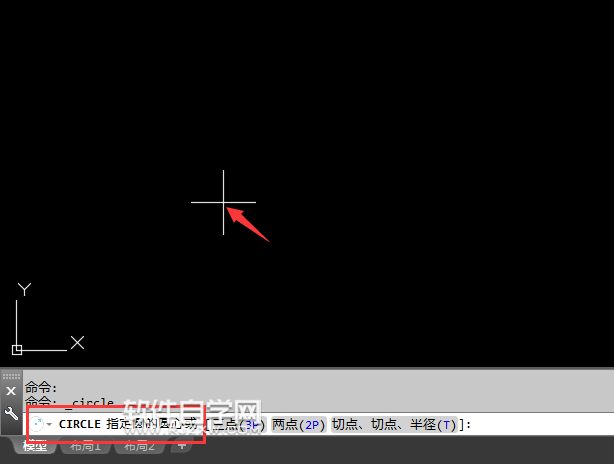
第3步、然后就可以輸入圓的直徑了。在這里輸入的是100,代表繪出來的圓直徑是100而以。
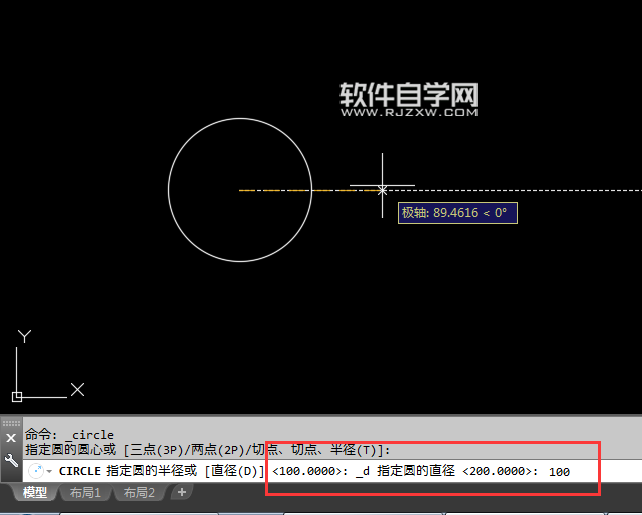
第4步、繪制后標注一下就可以得到直徑為100的圓了。是不是很簡單,不要換算成半徑了。
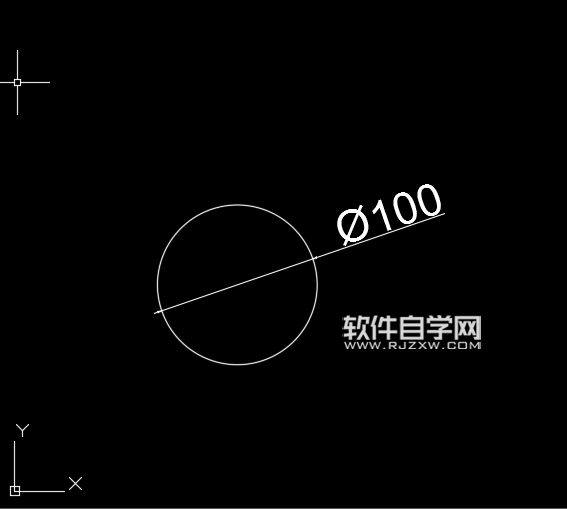
第5步、另一種方法,就是用圓心與半徑創建圓的方法。或是輸入CIRCLE圓命令后空格。
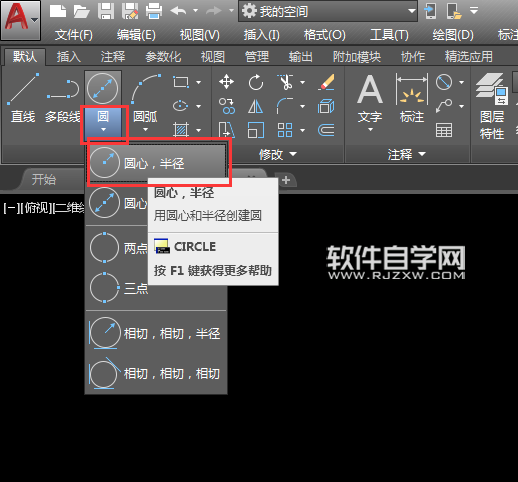
第6步、同樣的方法,點擊指定的繪圓的圓心點出來。
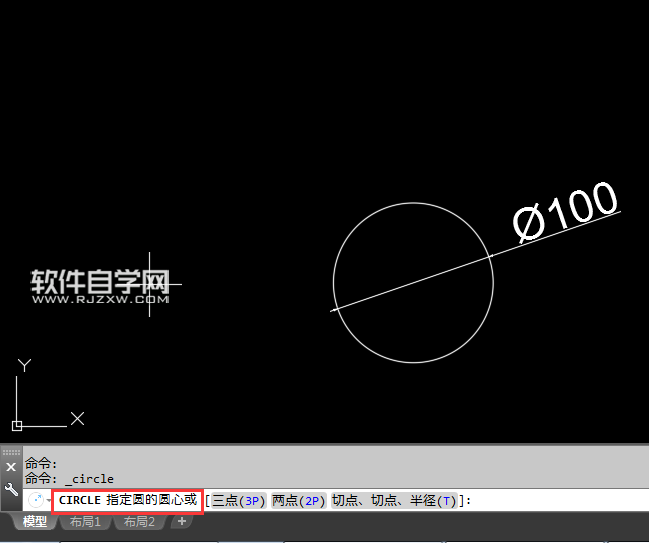
第7步、這時要注意了,輸入參數就是半徑哦,在這里我們在點擊直徑D或是輸入D空格。
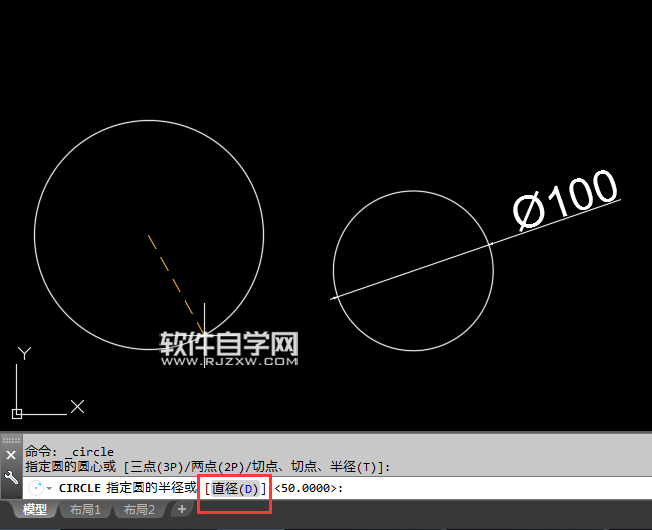
第8步、轉入以直徑繪制的模式,再輸入100的話,那就是以直徑繪圓哦。

第9步、也可以繪制出來一樣大的直徑100的圓。
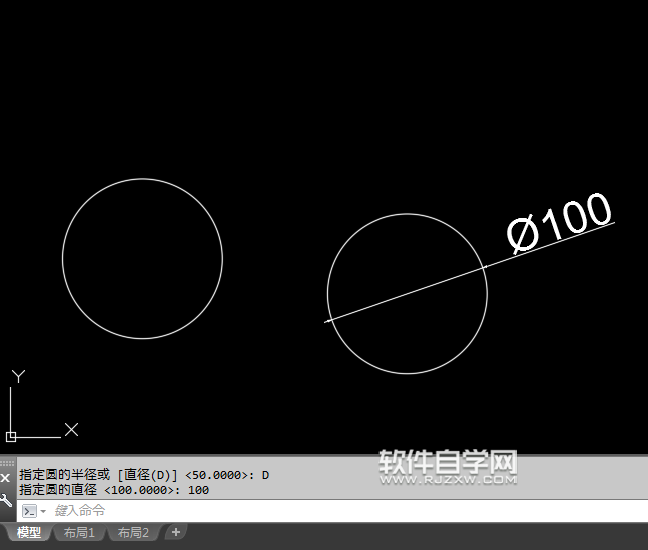
以上是2018CAD怎么用圓心和直徑創建圓的二種方法,喜歡的朋友可以一起來關注好吧啦網學習更多的CAD初學入門教程。
以上就是2018CAD怎么用圓心和直徑創建圓,希望大家喜歡,請繼續關注好吧啦網。上一條:2018CAD怎么三點畫弧線下一條:2018CAD怎么用圓心和半徑創建圓
排行榜

 網公網安備
網公網安備